Docker Client 使用说明文档
一、软件下载
下载地址:Docker Client v1.2.2 远程链接工具 for windows x64
软件说明:已经下载过资源的可以在下方评论区留言邮箱,免费发送最新版本至对应邮箱。
安装方法:按照默认方式进行下一步安装即可。
备注:该软件为个人开发,没有进行杀毒软件认证,使用前请退出杀毒软件及Windows 10安全防护,以免被误删。
二、系统首页
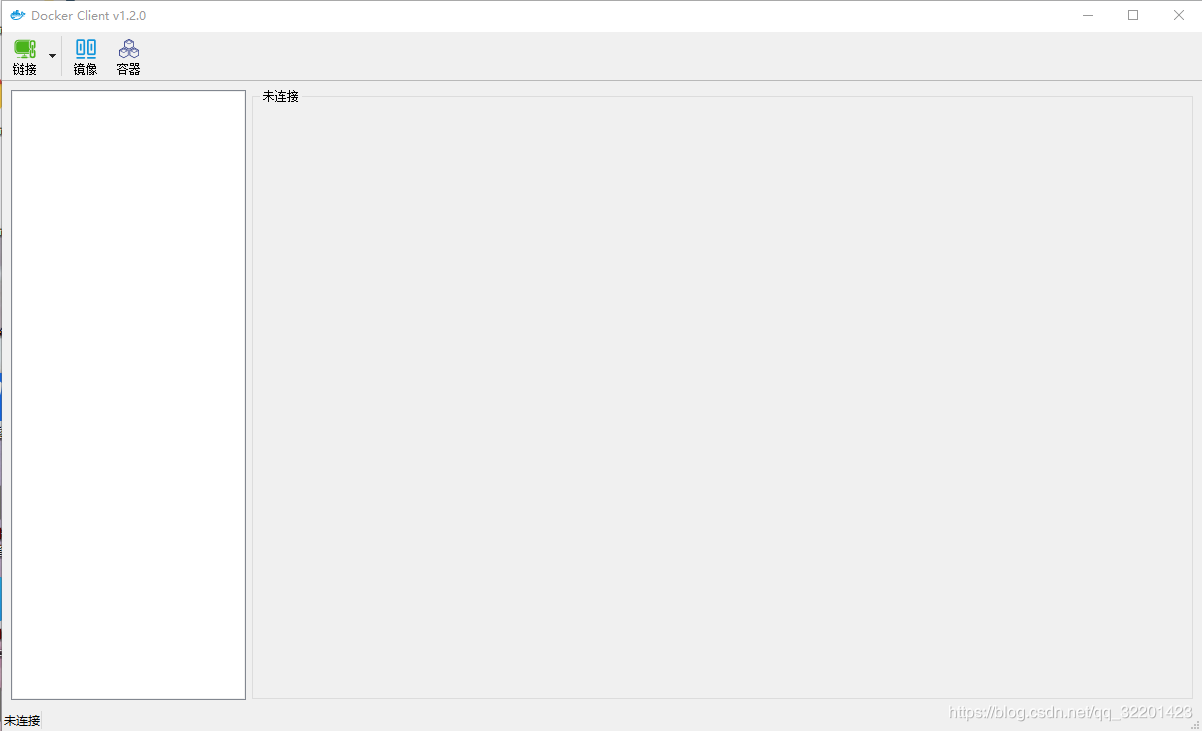
三、Dcoker链接
1. 使用TCP方式链接
该方式是通过Docker远程直连方式进行连接,该方式存在一定的风险性,建议在测试环境或内网环境中使用,正式环境建议使用账号密码方式或SSL证书方式进行安全认证连接。
该方式连接需要配置Docker开启远程访问,具体操作步骤请移步:Docker 开启远程链接(2375端口)提供外部访问【附:Docker远程链接操作工具 for windows x64】
点击主页左上角链接按钮,弹出如下界面,按照需求填写相关内容:
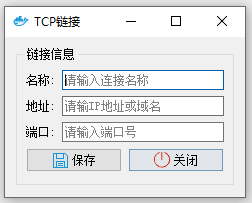
备注:
名称:随意填写链接名称,用于区分多个链接信息。
地址:请输入Docker宿主机IP地址或域名,注意不要携带 http:// 字符
端口:请输入Docker开放的远程连接端口,默认端口:2375
2. 使用SSL(证书)方式连接
该方式是使用openssl签发的证书及私钥进行加密连接,需要提前开启Docker SSL加密连接,具体操作步骤请移步:Docker 开启SSL证书加密远程链接
点击桌面右上角连接按钮后方的下拉三角按钮,选择SSL连接,弹出如下窗口:
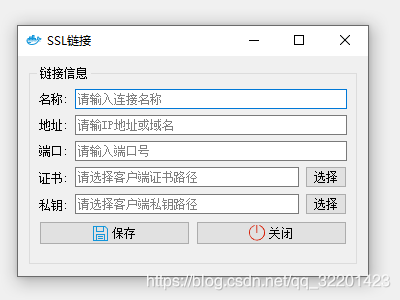
备注:
名称:随意填写链接名称,用于区分多个链接信息。
地址:请输入Docker宿主机IP地址或域名,注意不要携带 http:// 字符
端口:请输入Docker开放的远程连接端口,默认端口:2375
证书:请选择openssl生成的客户端证书文件路径,具体移步:Docker 开启SSL证书加密远程链接
私钥:请选择openssl生成的客户端私钥文件路径,具体移步:Docker 开启SSL证书加密远程链接
3. 连接到Docker服务器
通过以上方式添加连接后,选中左侧连接列表中某一项进行双击或右键菜单进行连接,连接成功后,默认加载Docker服务器下的镜像列表,效果如下:
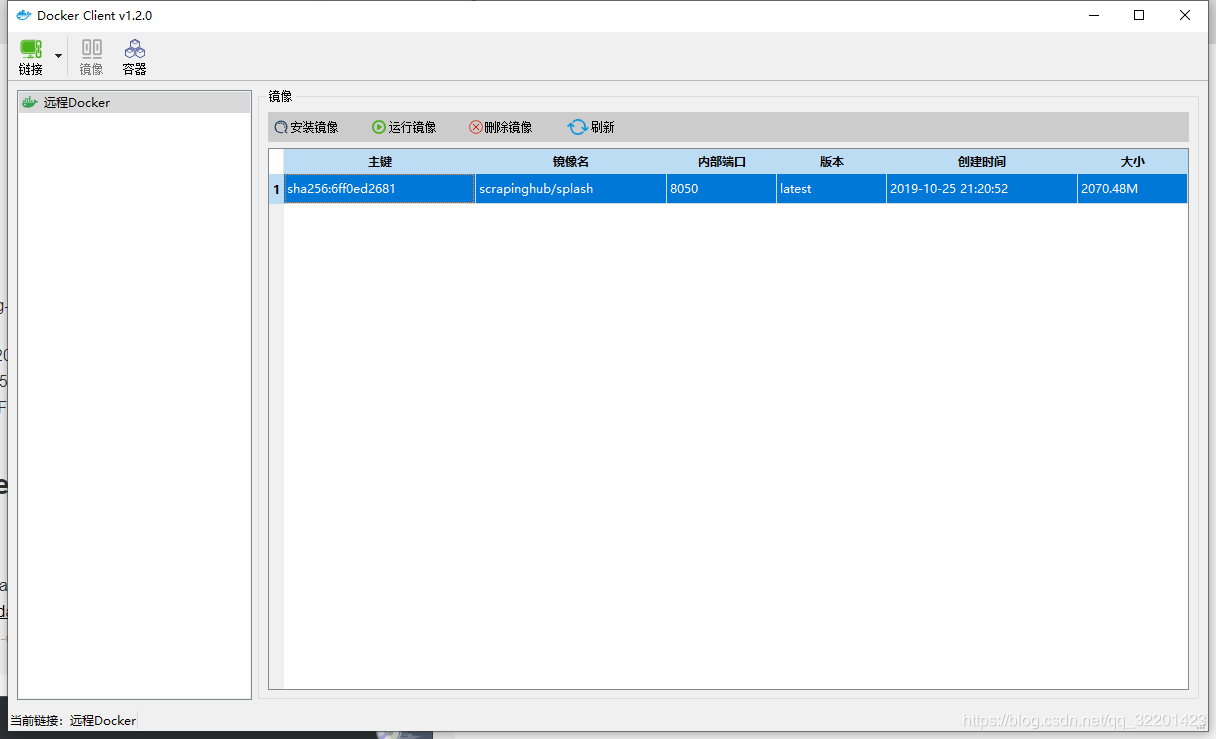
四、镜像操作
1. 运行镜像
选中需要运行的镜像,点击上方运行按钮或右键菜单运行,弹出如下界面:
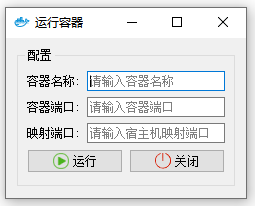
备注:
容器名称:请随意填写,用于区分和操作容器。
容器端口:该处填写容器内部程序启动端口。
映射端口:该处填写宿主机映射端口,用于绑定容器内端口,该端口必须为非占用端口。
2. 删除镜像
删除镜像前需要将所有依赖该镜像的容器进行删除,否则会提示删除失败。
五、容器操作
1. 容器列表界面
点击窗口工具栏容器按钮,切换如下界面:
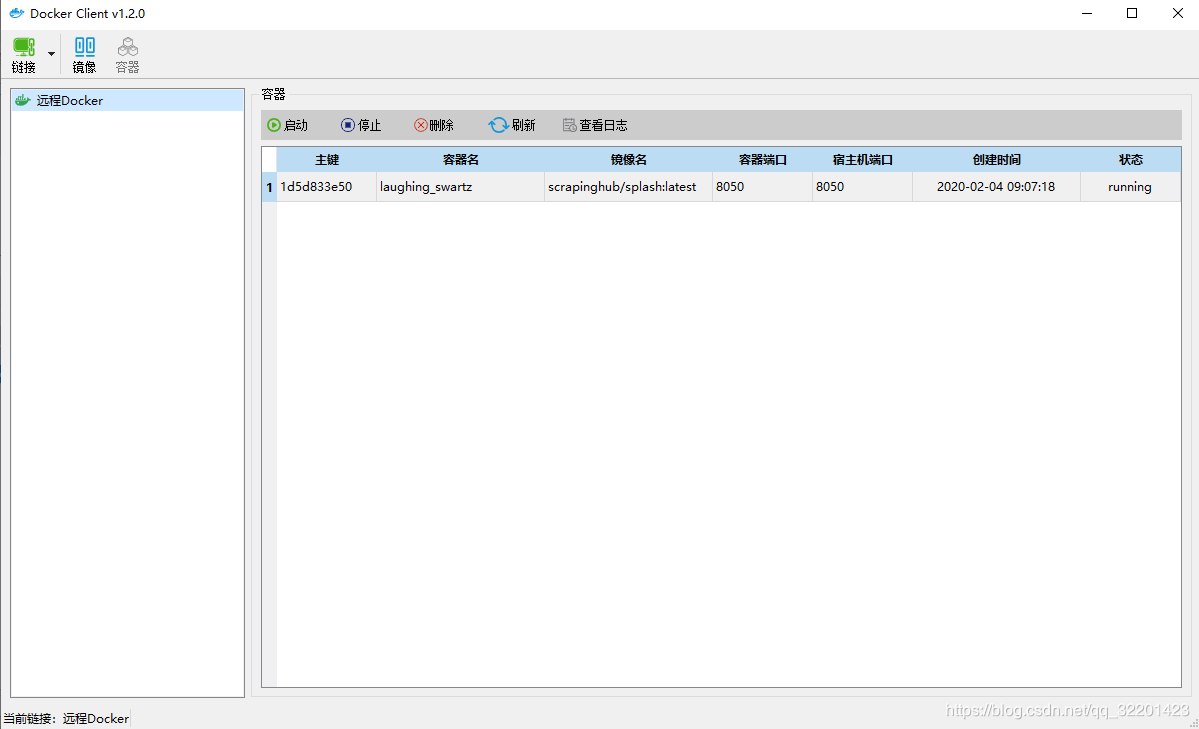
2. 启动容器
选中要操作的容器,点击上方启动按钮或右键菜单启动。
3. 停止容器
选中要操作的容器,点击上方停止按钮或右键菜单停止。
4. 删除容器
选中要操作的容器,点击上方删除按钮或右键菜单删除,删除前需要将容器停止。
5. 查看日志
选中要操作的容器,点击上方查看日志按钮或右键菜单查看日志,弹出日志窗口。
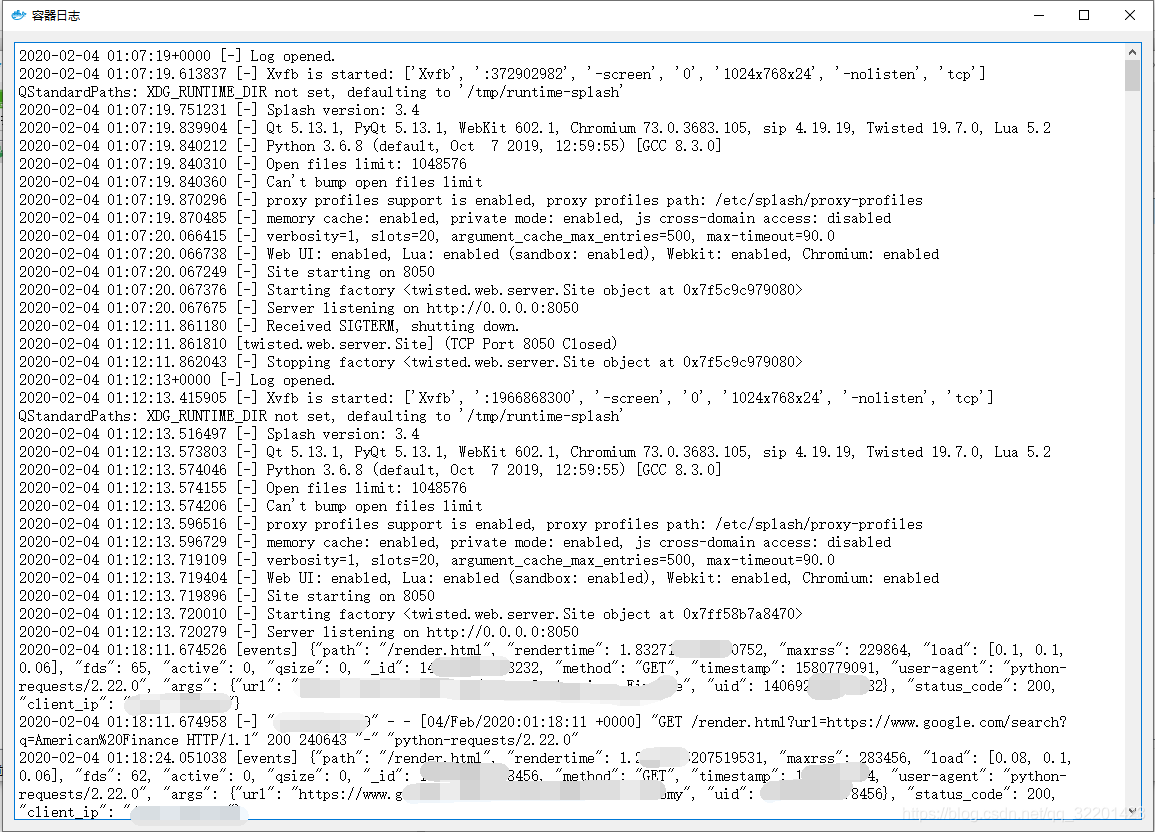
六、软件声明
- 本软件仅限个人用户使用,禁止商业用途。
- 由操作问题造成的一切后果,作者不承担任何责任。
- 本软件禁止其他用户私自上传至第三方平台进行出售。
- 最终解释权为作者所有。
- 软件持续更新中,需要的朋友可以在下方评论区留下邮箱。























 1233
1233











 被折叠的 条评论
为什么被折叠?
被折叠的 条评论
为什么被折叠?










